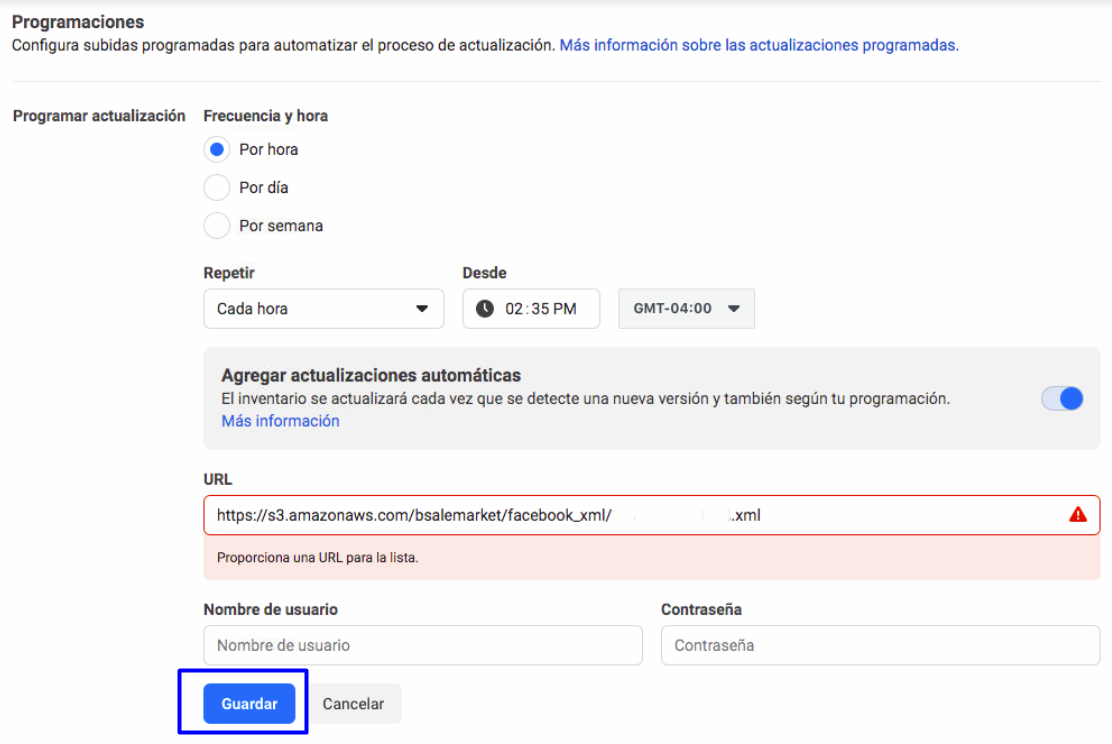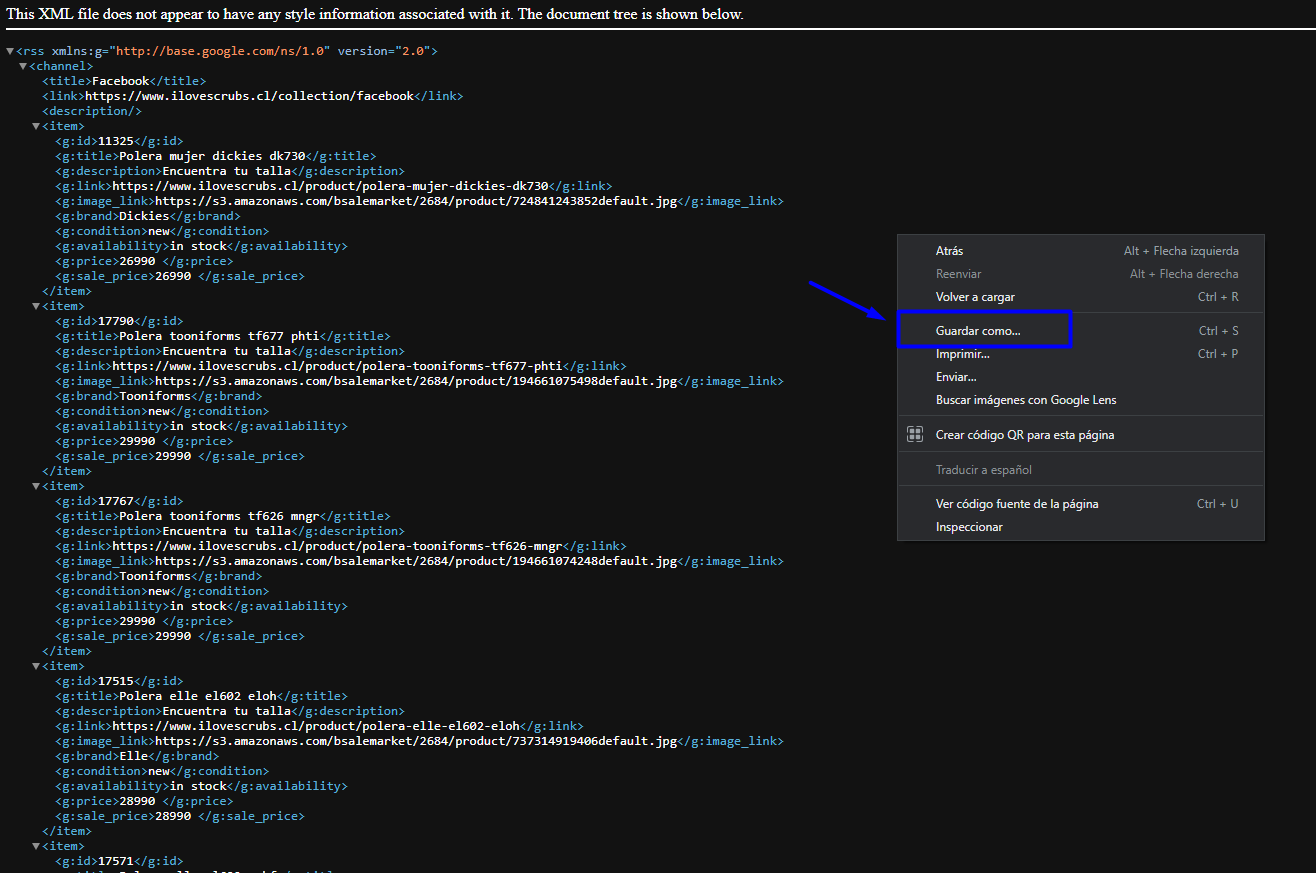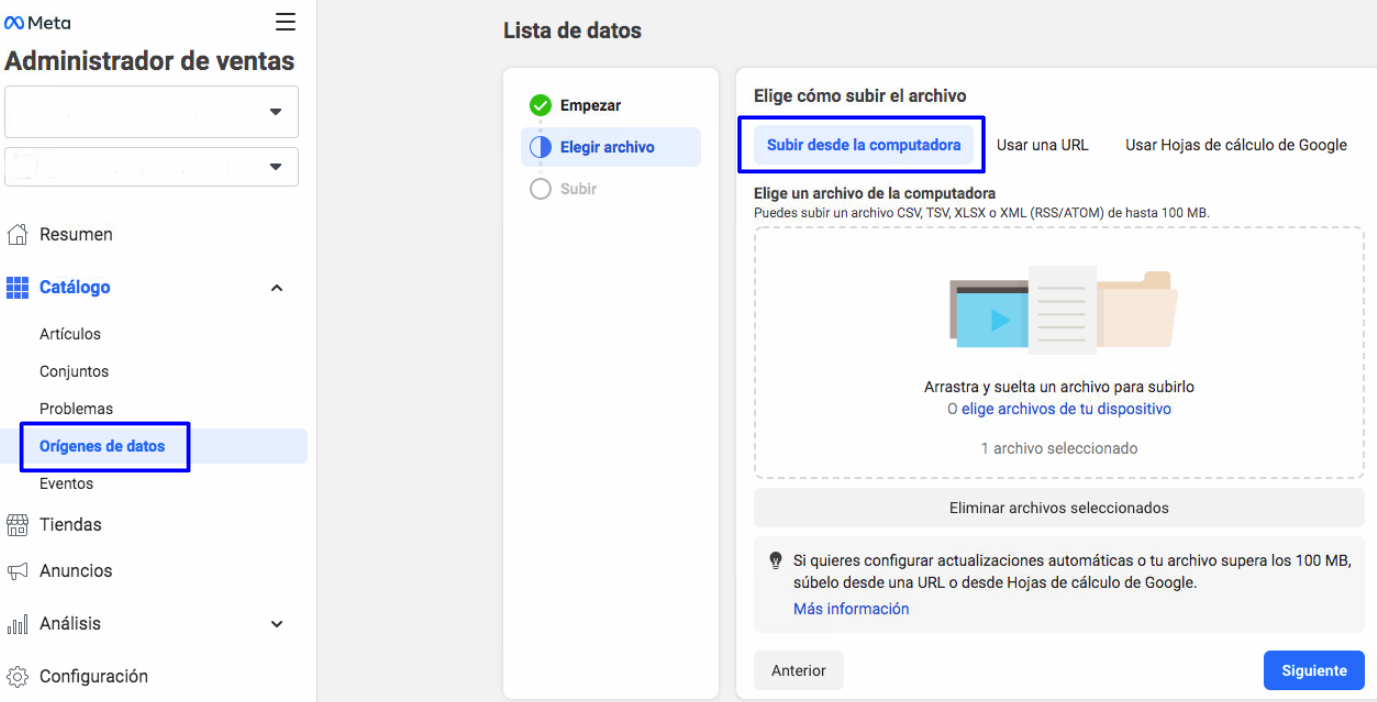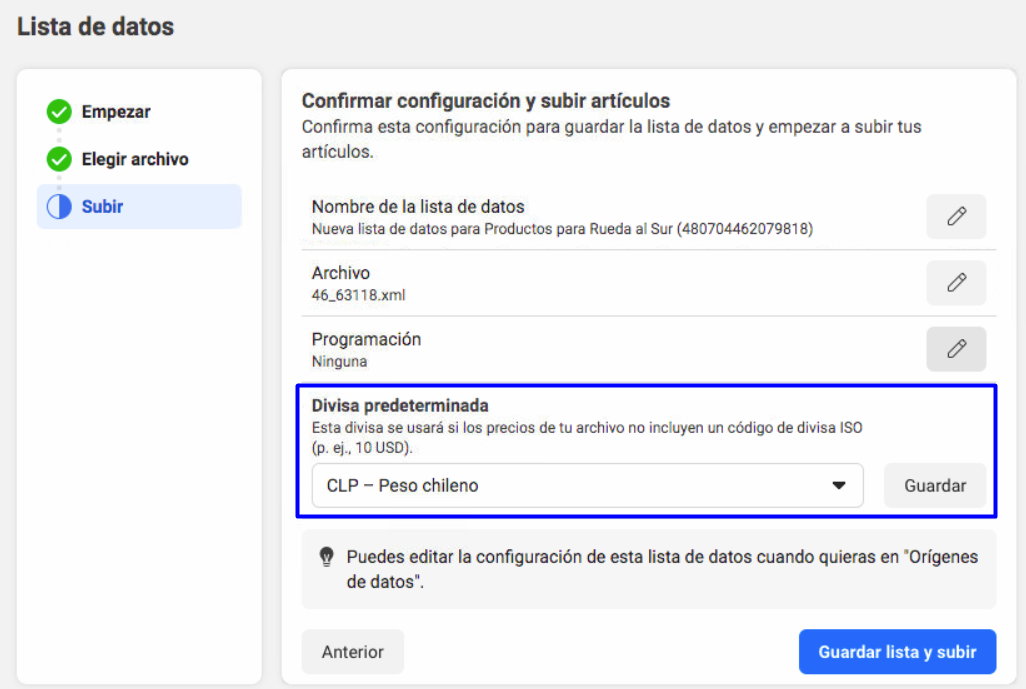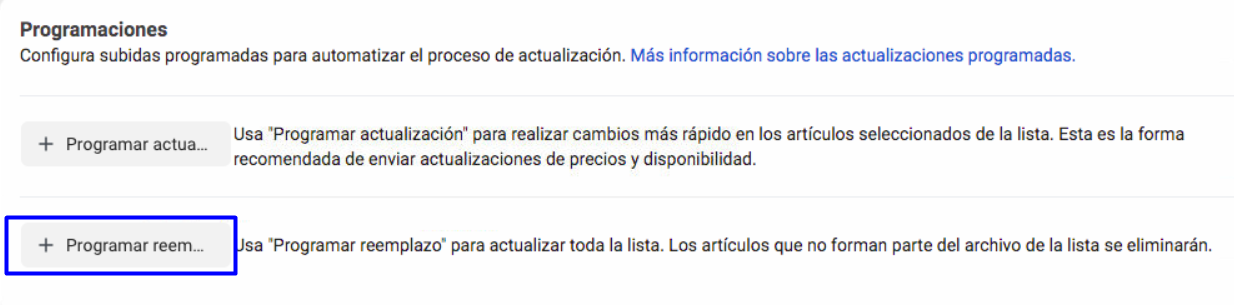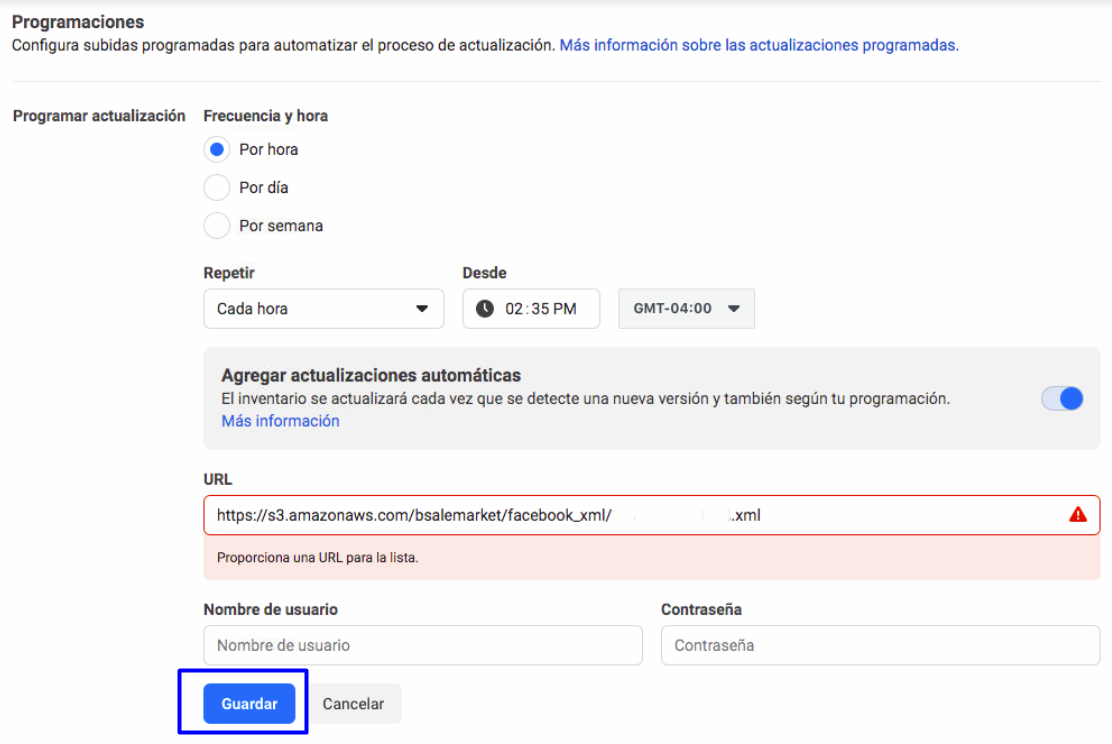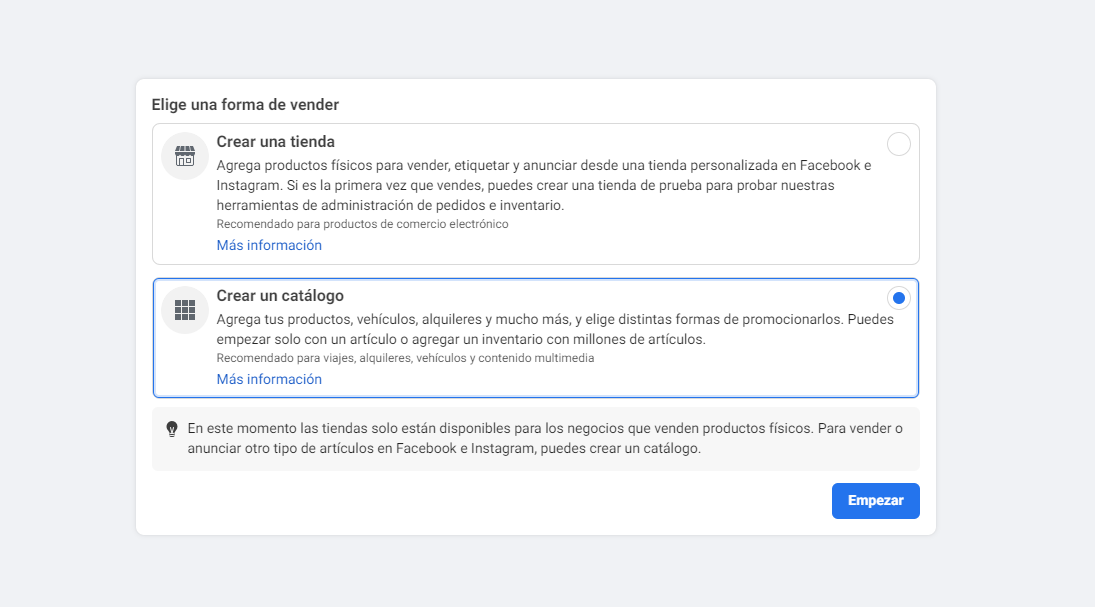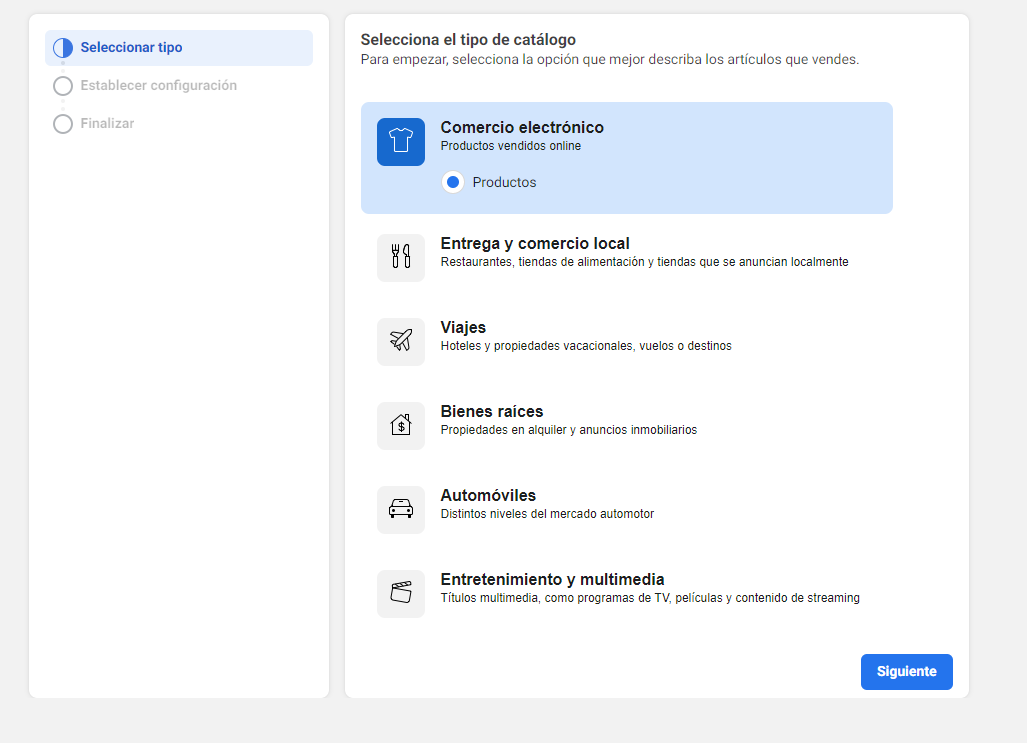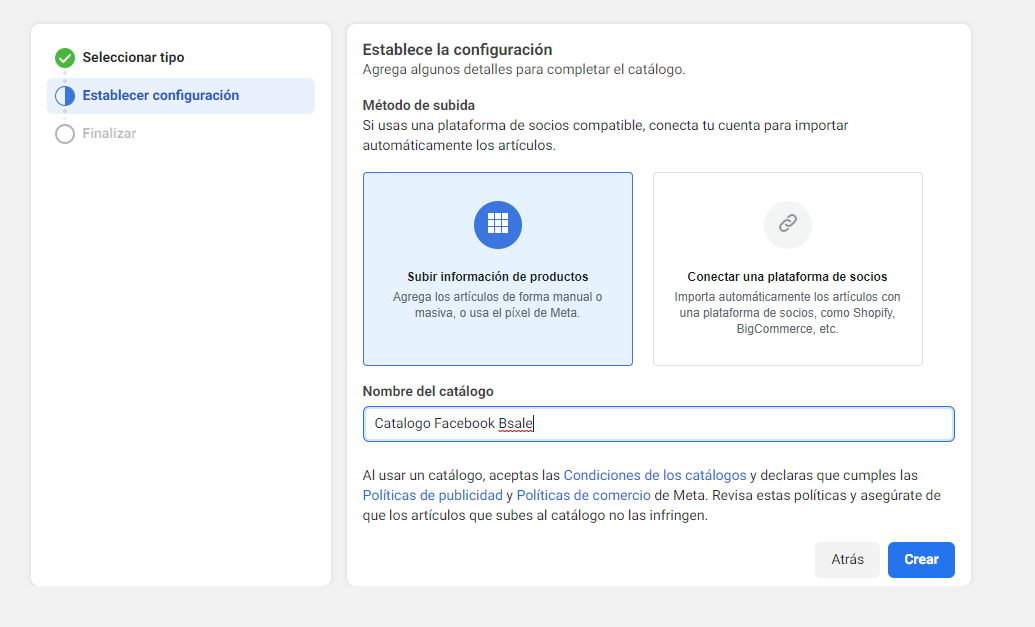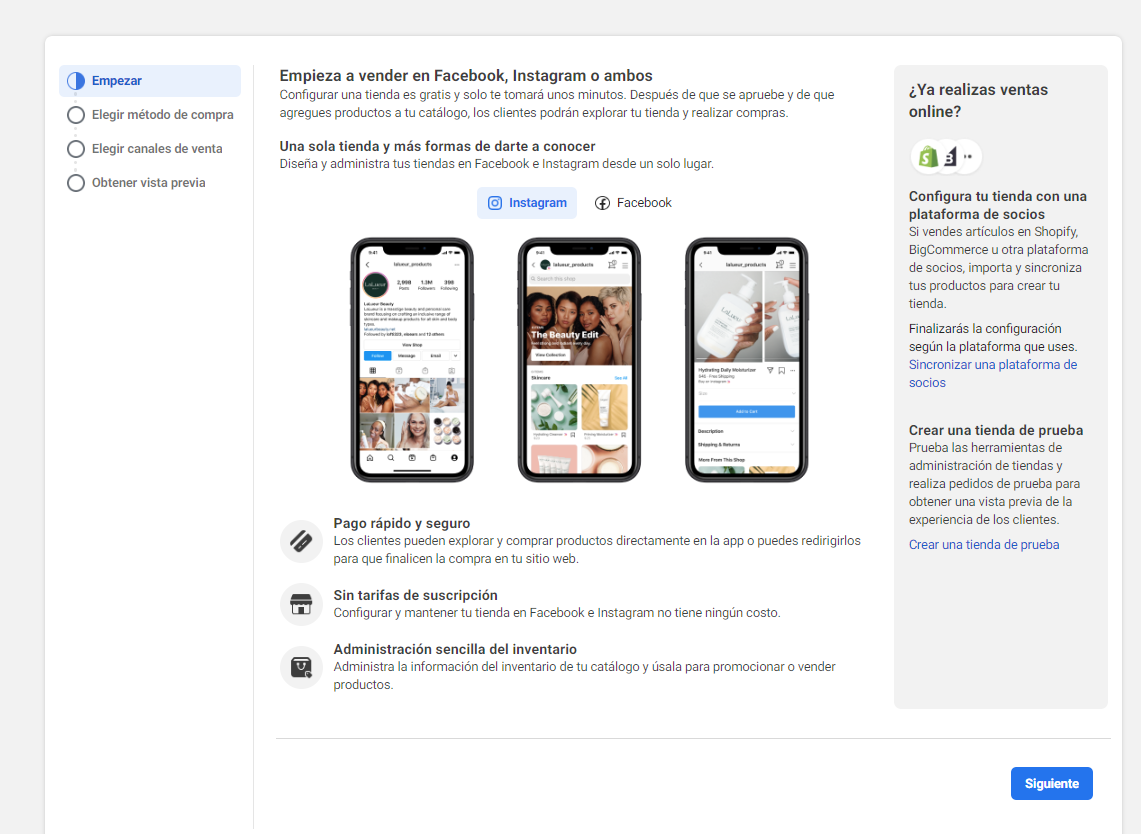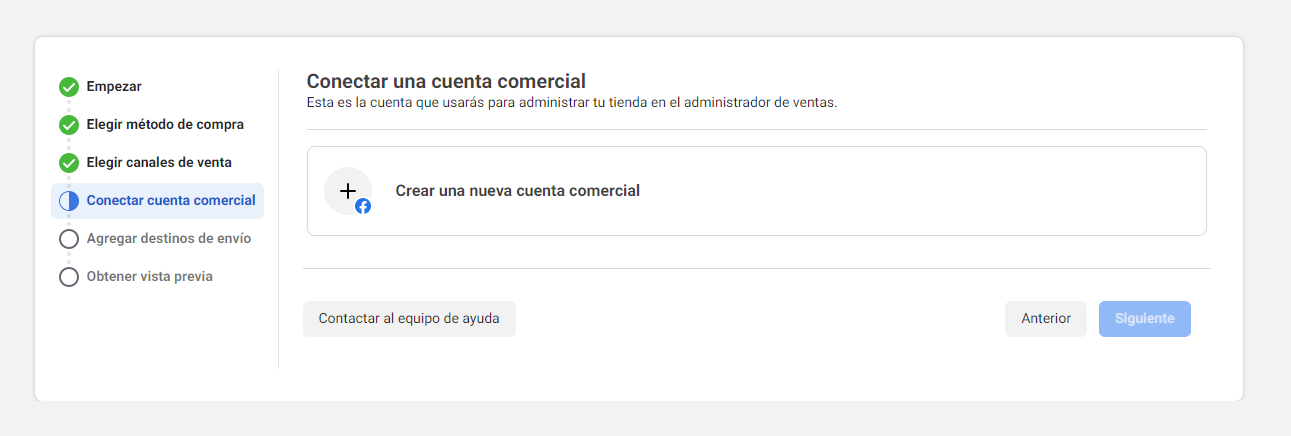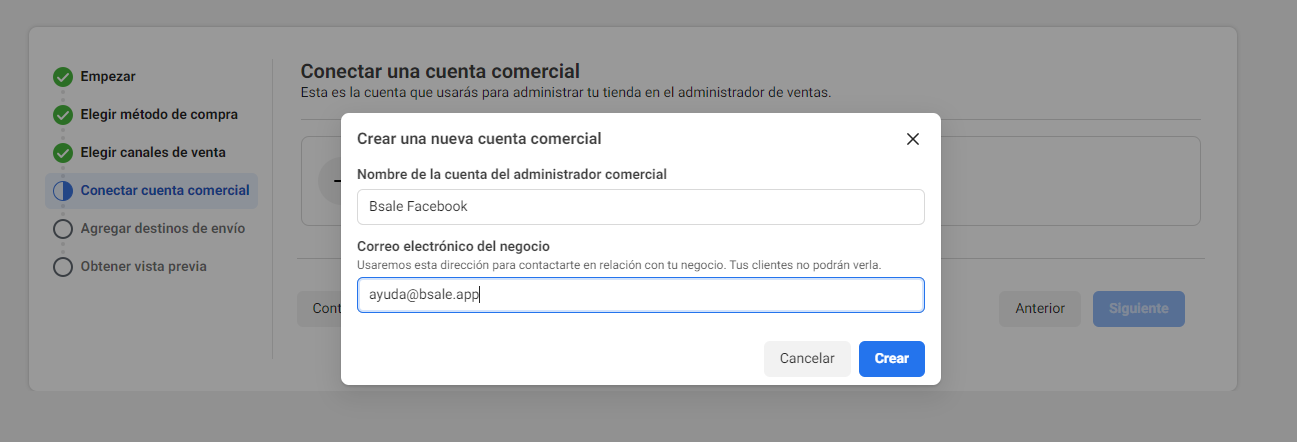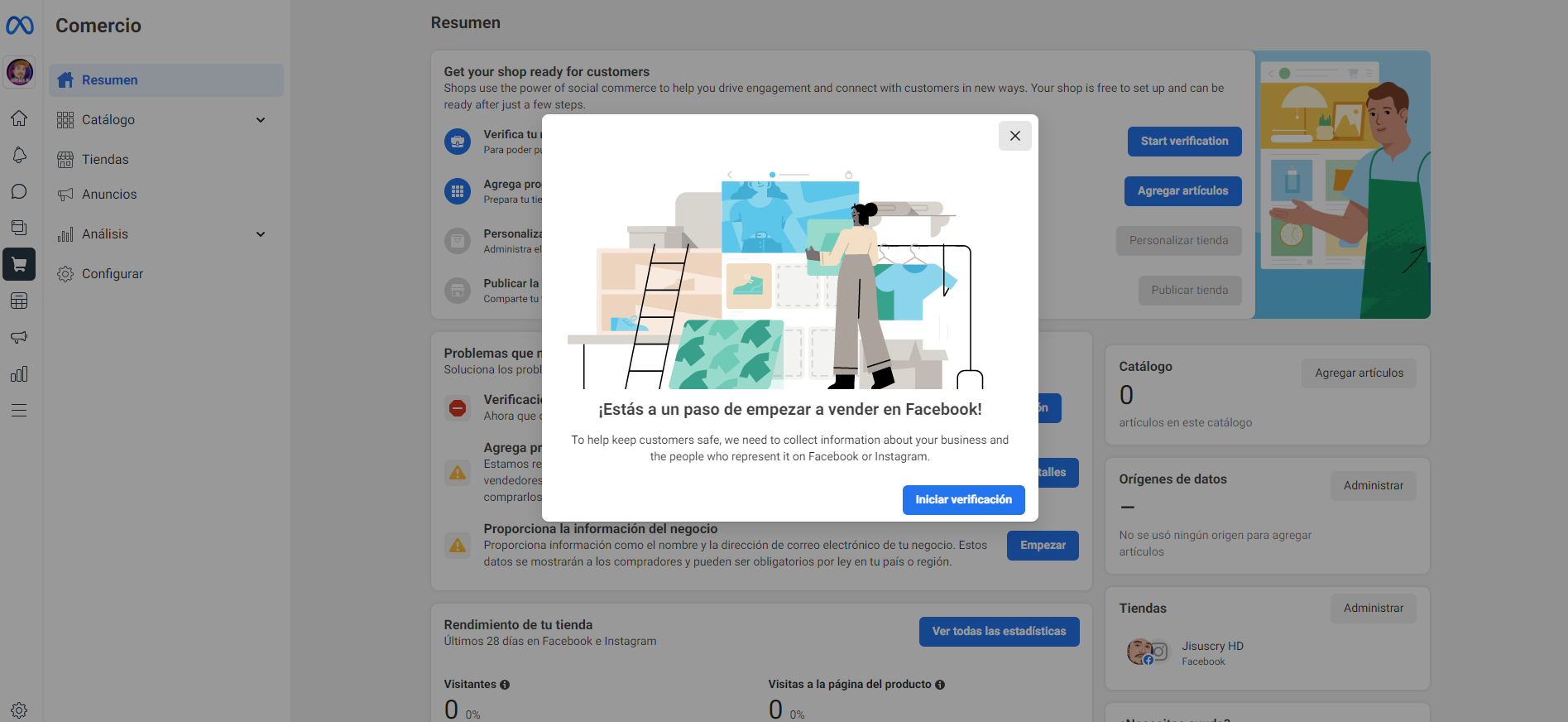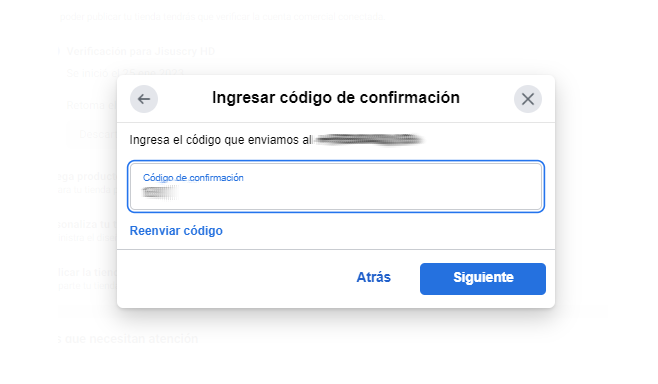En este manual te enseñaremos cómo integrar Bsale con Facebook. Esta integración permitirá subir a la red social un catálogo de tus productos y puedas aprovechar este canal de ventas.
Antes de empezar debes tener creada una página de Facebook para tu empresa. Esta es una potente herramienta que te permitirá hacer crecer tu negocio dentro y fuera de Facebook, ya que incluye un conjunto de herramientas comerciales gratuitas que te ayudan a alcanzar tus metas empresariales.
TABLA DE CONTENIDOS
1. Activar Business Manager y asignar tu catálogo a tu empresa
Business Manager es una herramienta de Facebook que te ayuda a gestionar tu empresa. Puedes iniciar sesión en Business Manager con tu usuario y contraseña de Facebook en el siguiente enlace.
Haz clic en iniciar sesión. Ingresa el nombre de usuario y contraseña de tu perfil de Facebook con el que creaste tu página y serás redireccionado a tu cuenta Business Manager.
2. Crear una colección y asignar productos para la integración de Facebook
En este video te enseñamos a crear una colección y configurarla para que se muestre en tu catálogo de Facebook.
3. Crear el catálogo de Facebook
Un catálogo contiene información sobre todos los productos que quieres anunciar o vender en Facebook. Para crear uno nuevo dirígete al siguiente enlace a Business Manager.
Empieza a crear el catálogo. Si es el primero que creas, haz clic en Empezar. Si ya tienes algún catálogo, verás una lista con todos ellos.

Selecciona Crear un catálogo y, a continuación, haz clic en Empezar.
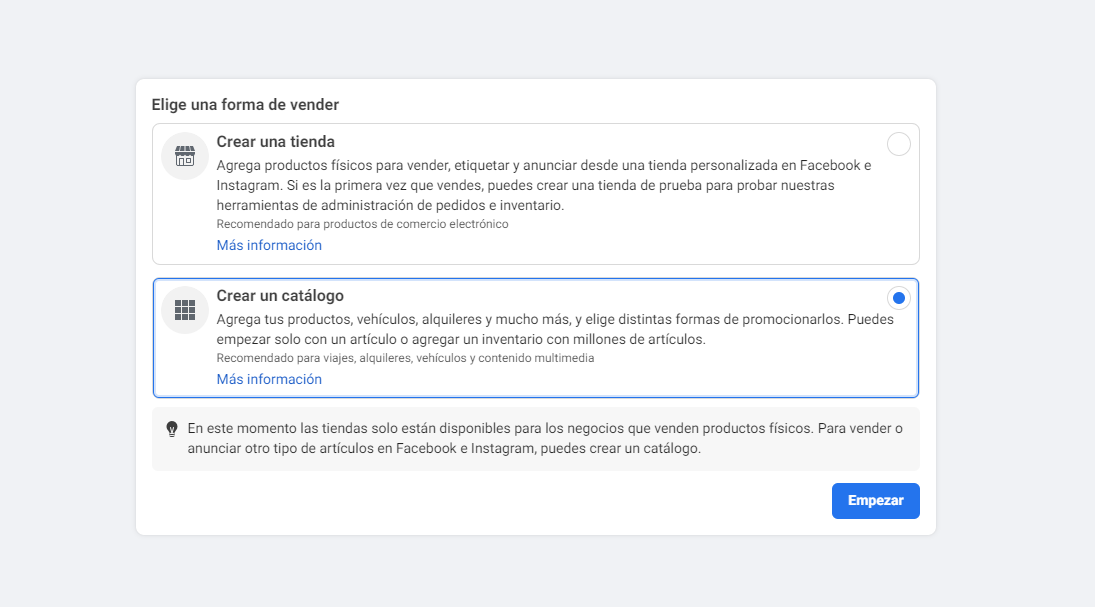
Selecciona el tipo de catálogo. Acá debes escoger la opción Comercio electrónico (productos vendidos online). Haz clic en Siguiente.
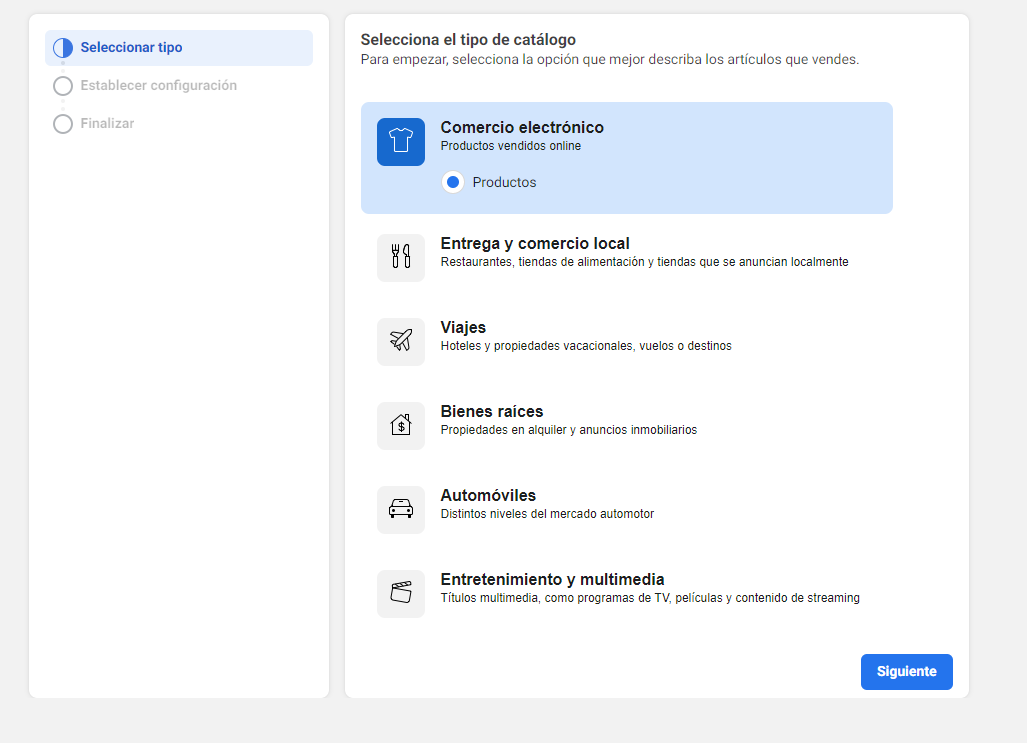
Establece la configuración. Selecciona Subir información de productos y asigna un nombre al catálogo.
Por ejemplo, Catalogo Facebook Bsale y presiona el botón Crear.
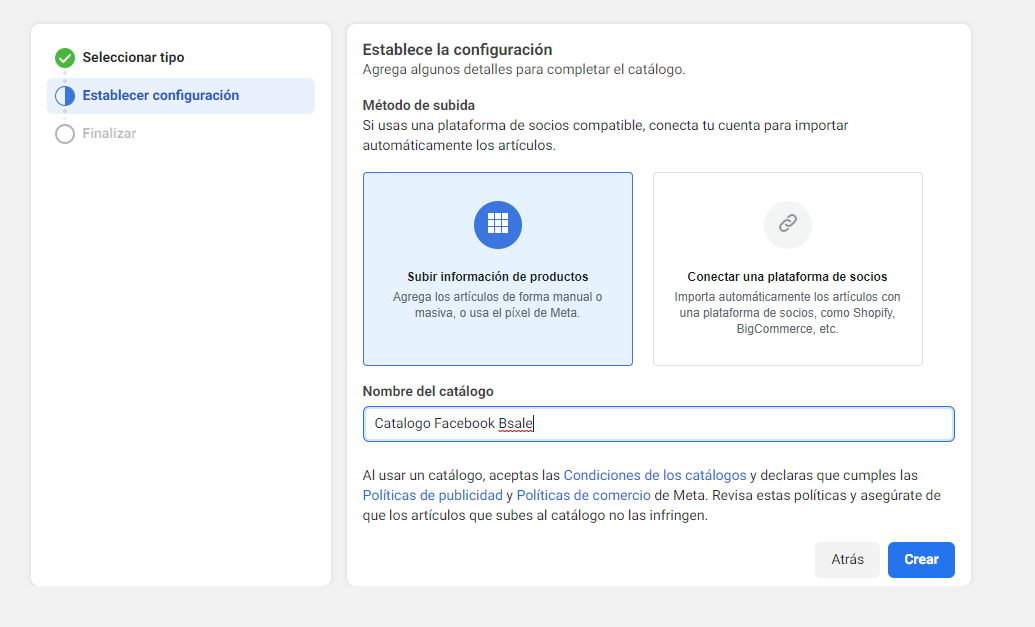
Al presionar el botón Crear te aparecerá el siguiente mensaje, presiona en Ver catálogo:

4. Habilitar la tienda para el catálogo de Facebook
Una vez creado y sincronizado tu catálogo de Facebook con los productos de tu tienda en línea de Bsale debes habilitarlos en tu market de Facebook.
Si ya cuentas con una tienda creada solo debes cargar el catálogo, de lo contrario debes crear la tienda y asignar el catálogo, a continuación revisaremos el paso a paso completo.
En el menú lateral presionamos en Tiendas o en Commerce Manager y luego en Onboarding landing.
Luego presionamos en el botón ir a las tiendas.
Si ya cuentas con una tienda aparecerá la opción para que la selecciones, de lo contrario presiona en Siguiente.
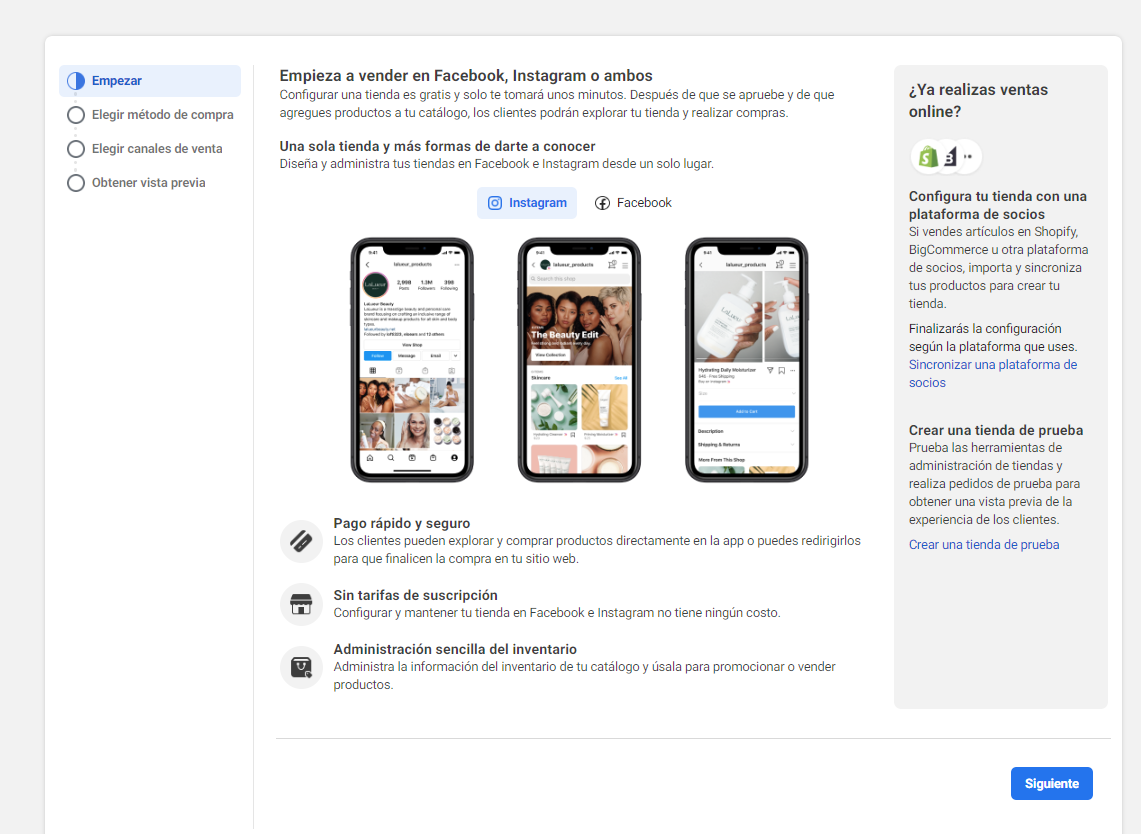
Elegir método de compra. Acá es necesario que escojas la opción: Finalizar compra en otro sitio web. Luego presiona en Siguiente.


Elegir canales de ventas. Ahora te preguntará desde dónde quieres vender, selecciona la página creada previamente y presionamos el botón siguiente.

Conectar cuenta comercial. Facebook te pedirá crear una nueva cuenta comercial.
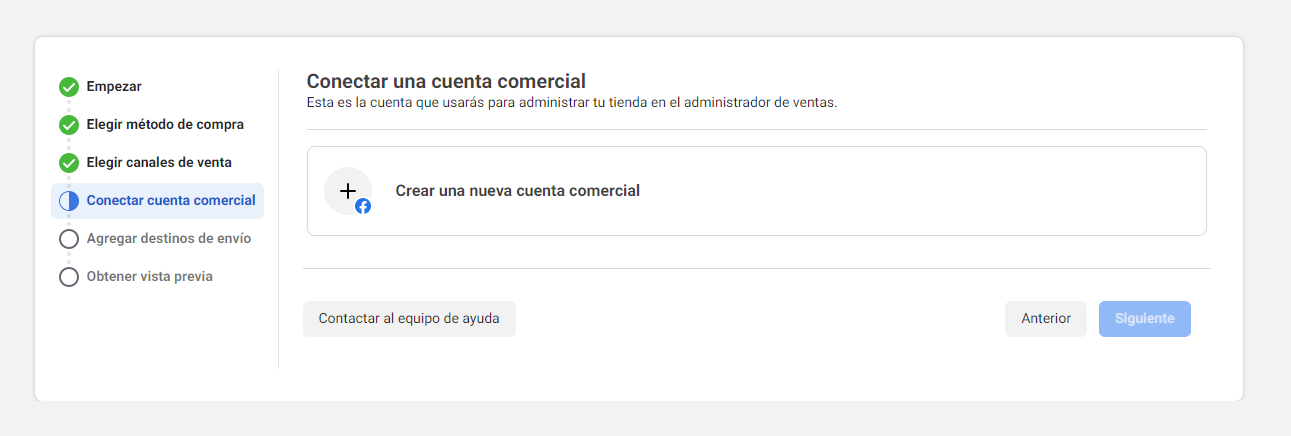
Asignamos el nombre de la cuenta y un correo electrónico.

Presiona el botón Crear.
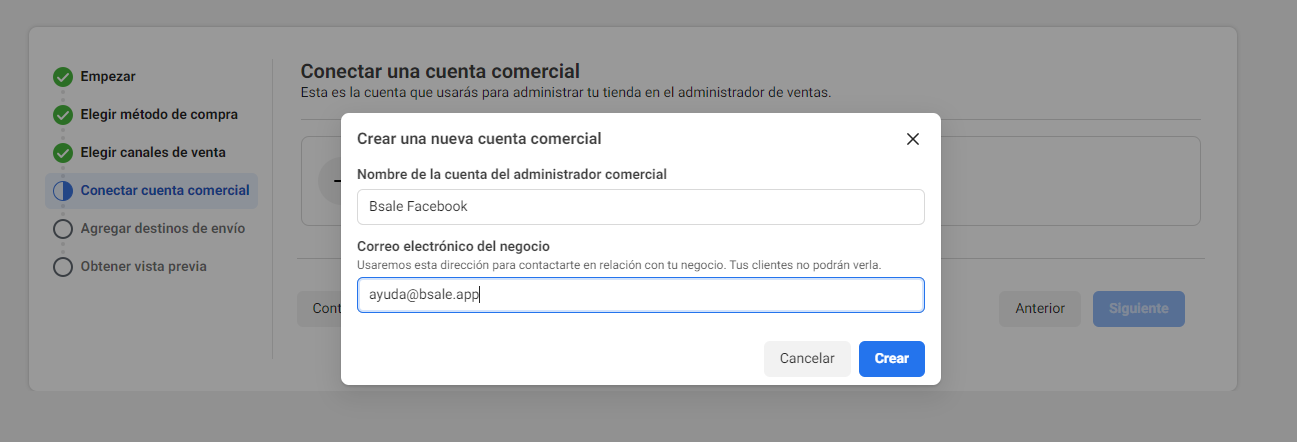
Agregar destinos de envío. Debes seleccionar el país donde realizarás los envíos. Por ejemplo, Chile.
Ahora presiona en el botón Siguiente.

Confirma que todos los datos que agregaste sean correctos y selecciona la casilla de verificación de Al enviar tu tienda a revisión, aceptas nuestro acuerdo de vendedores.
Presiona Finalizar configuración

Ahora verás la siguiente ventana de carga.

Nota: Nota: si la tienda es creada por primera vez tiene que pasar por un proceso de validación por parte de Facebook, una vez aprobada podrás que publicar tus productos.
5. Iniciar verificación de tu organización
Debes ir a Comercio en el menú que está a la izquierda. Luego presionar en el botón de Iniciar verificación.
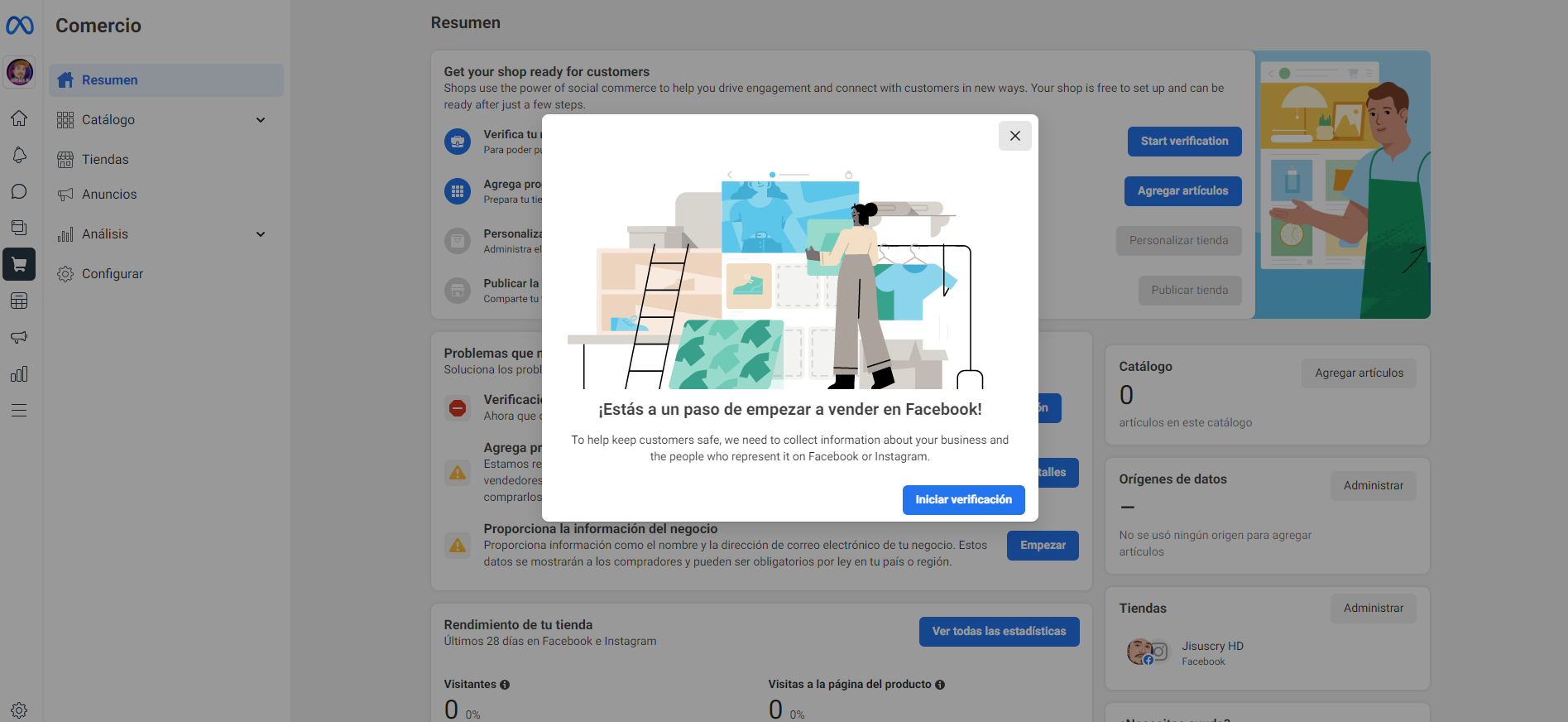
En este paso rellenarás algunos datos importantes de tu empresa, además deberás subir algunos documentos para respaldar que tu organización es legítima. Ahora presiona en Empezar.

Escoge el país donde se encuentra registrada tu empresa. Por ejemplo, Chile.

Ahora debes ir completado todos los datos que Facebook solicita: nombre de la organización, código postal, dirección de la empresa y otros datos adicionales. Cuando finalices, presiona en Siguiente.

Ingresa el código de validación que Facebook te enviará, ya sea por SMS, correo, o llamada.
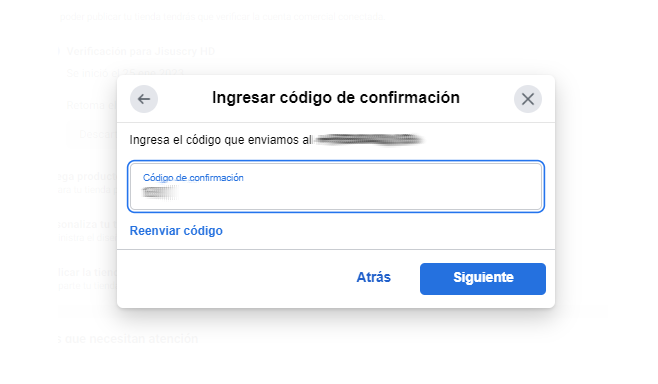
Ahora debes esperar que Facebook te envíe un correo electrónico indicando que la validación ha sido exitosa.
6. Agregar el dominio de tu Tienda a Facebook
Ahora vamos a agregar el dominio de tu tienda en línea en Facebook, esto permitirá conectar Facebook con el dominio alojado en Bsale.
Primero ingresa en Seguridad de la marca y luego haz clic en Dominios. Presiona en Agregar y luego en Crear un dominio.

Escribe el dominio de tu página con el mismo formato que aparece en la imagen a continuación:

En esta ventana debes seleccionar que opción de verificación de dominio quieres, se recomienda que sea la tercera opción: Actualizar el registro TXT de DNS con tu registro de dominio.


Una vez obtenido el código indicado en el punto dos, cómo se ve en la imagen anterior, contacta al soporte de Bsale. Ellos agregaran esta la meta etiqueta a la configuración de tu dominio (se recomienda enviar el código en formato texto a: ayuda@bsale.app)
Ahora presiona en verificar dominio. Si todo esta en orden, aparecerá que el sitio fue verificado.

Solo queda esperar que Facebook valide tu tienda con los datos de empresa ingresados.
7. Ingresar el archivo de datos (XML) en el catálogo de Facebook
Primero debes obtener el XML de la colección que has habilitado para Facebook.
Busca la colección en el menú de Colecciones de Bsale y presiona en las 3 líneas al lado del nombre.

Presiona en Obtener XML y copia el link.

Este link debes pegarlo en el navegador. Una vez abierto verá una pantalla parecida a la de la imagen inferior. Ahora haz clic derecho en medio de la pantalla y selecciona Guardar como. Esto descargará el archivo XML en tu computador.
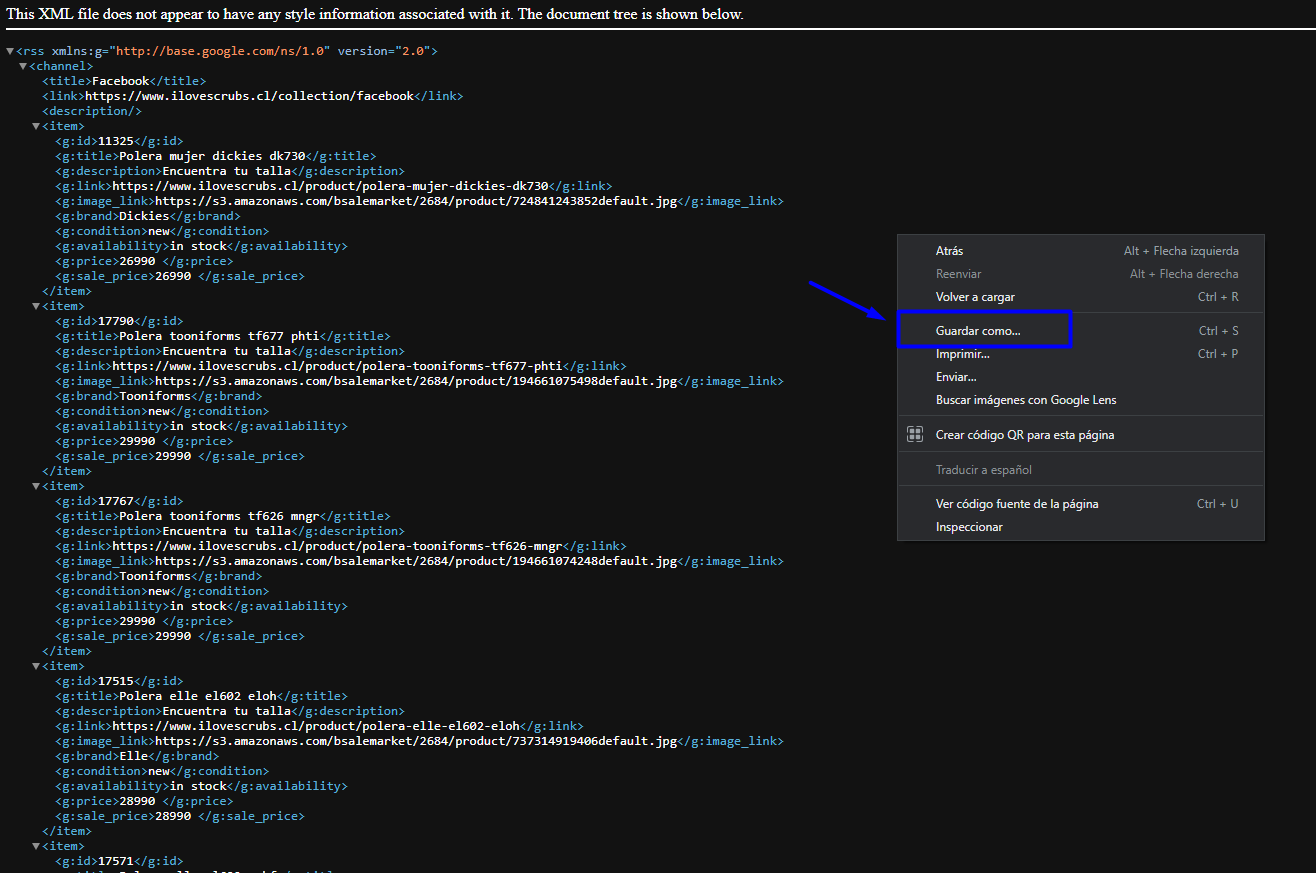
Ahora ve al Administrador de ventas en Facebook, en la sección Orígenes de datos selecciona Subir desde la computadora.
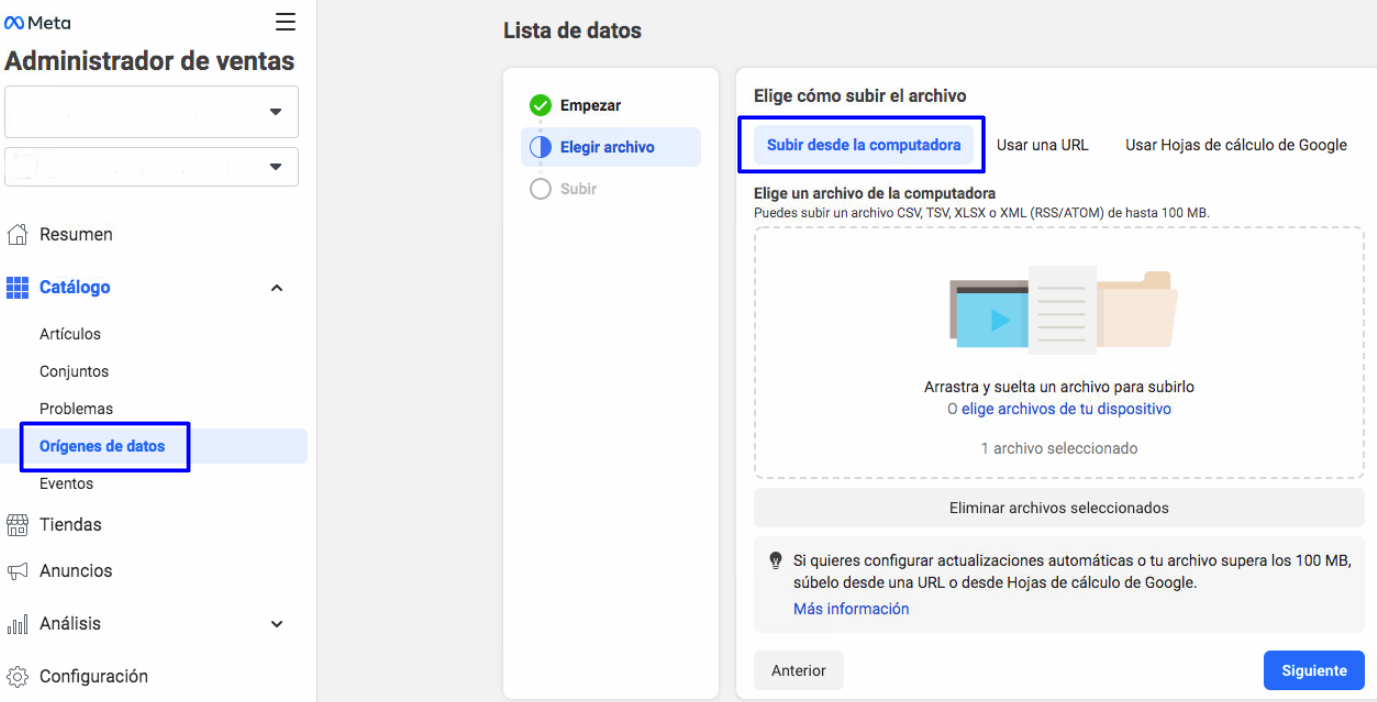
Busca el archivo XML que has descargado de Bsale y súbelo. Ahora presionas en Siguiente.

En la ventana que se despliega editamos la divisa por la correspondiente a tu país (CLP para Chile, PEN para Peru o MXN para México).
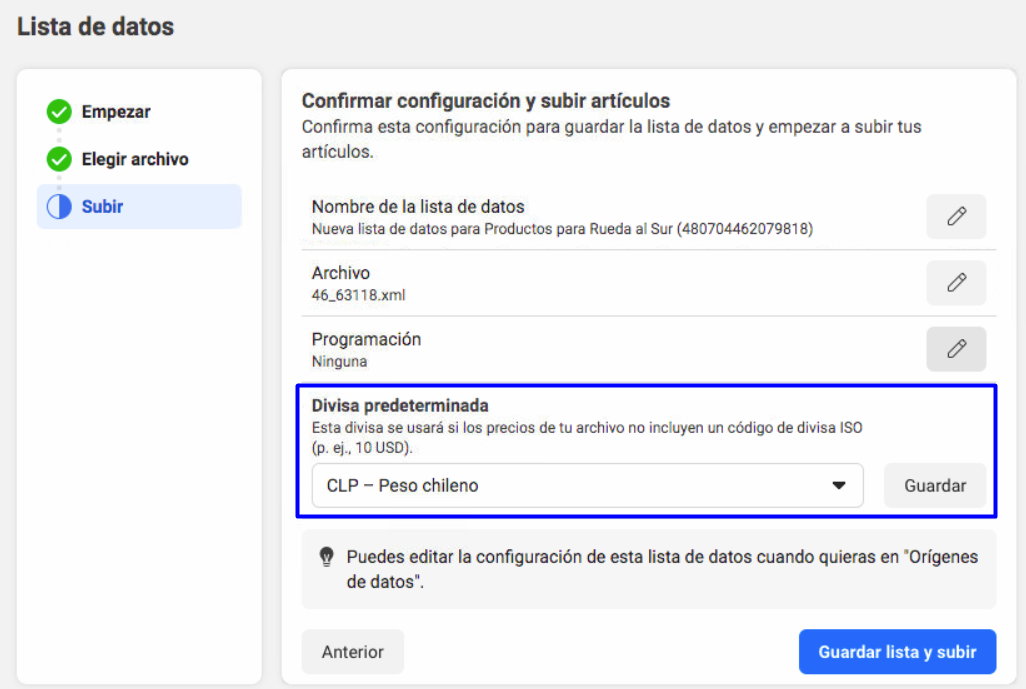
Presiona en Guardar lista y subir. Con eso comenzará la subida de los productos al catalogo de Facebook.

En la pantalla siguiente debes ir a la pestaña de Configuración.

En la sección de Programaciones selecciona la segunda opción Programar Reemplazo en la configuración debes dejar los parámetros como se detallan a continuación:
- Frecuencia y hora = Por Hora
- Repetir = Cada Hora
- URL = pegamos la url del XML que obtuvimos en la colección de Bsale.
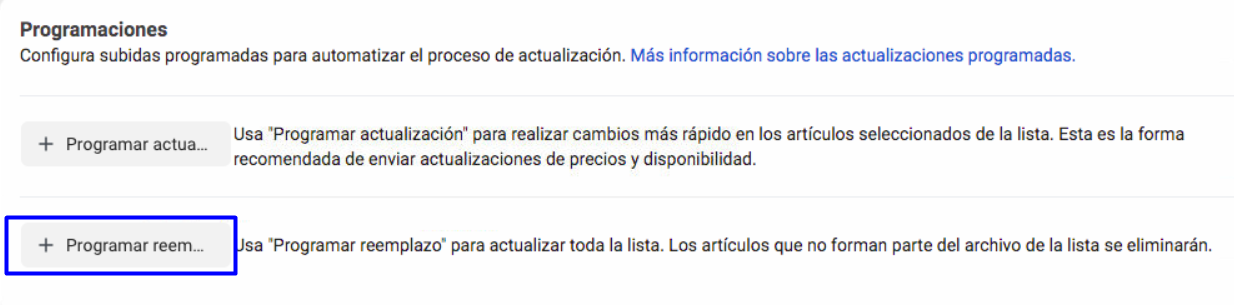

Finalmente, presionamos en Guardar, con esto tu catalogo estará sincronizado con Facebook y se actualizará cada hora.